Amazon-Assistant ist eine offizielle Anwendung des berühmten Internethändlers, die Sie sich von Amazon oder aus dem Store Ihres Browsers herunterladen können oder als Folge unaufmerksamen Surfens im Web, bei der Installation von Shareware Installation oder durch Updates. Obwohl das Programm wirklich von dem berühmten Unternehmen stammt, genießt es aus einer Reihe von Gründen keinen guten Ruf bei vielen Anti-Viren-Anwendungen.
Amazon Assistant Virus Schnelle Links
- Darum gilt Amazon Assistant als Virus
- So wird Amazon Assistant verteilt
- So werden Sie Amazon Assistant vollständig los
- Programme zur automatischen Entfernung von Malware
- So können Sie Amazon Assistant selbst entfernen
- Wie man Amazon Browser bar über die Windows Systemsteuerung entfernt
- (Optional) Setzen Sie Ihre Browser-Einstellungen zurück
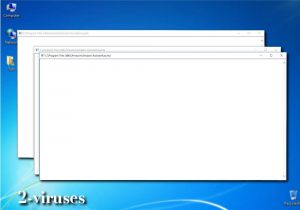
(Win)
Hinweis: Spyhunter findet Parasiten wie Amazon-Assistant-Virus und hilft Ihnen dabei, diese kostenlos zu entfernen. limitierte Testversion verfügbar, Terms of use, Privacy Policy, Uninstall Instructions,
(Mac)
Hinweis: Combo Cleaner findet Parasiten wie Amazon-Assistant-Virus und hilft Ihnen dabei, diese kostenlos zu entfernen. limitierte Testversion verfügbar,
Amazon-Assistant verändert die Startseite des Browsers, den Suchanbieter, zeigt zu viel Reklame und Einkaufsvorschläge an, erzeugt Pop-ups und neue Fenster und vor allem lässt es sich nur sehr schwer wieder entfernen. Alle Betriebssysteme und Browser werden unterstützt, egal ob Windows oder Mac, Edge oder Safari. Obwohl die Anwendung an sich dafür gemacht wurde, um das Einkaufserlebnis der Kunden zu verbessern, indem sie über Schnäppchen informiert werden, sie Preise vergleichen können und alle Favoriten an einem zentralen Ort speichern können, wiegen die negativen Eigenschaften schwerer als die Vorteile. Das macht aus Amazon Assistant schlichtweg zu einem PUP (Potenziell unerwünschtes Programm).
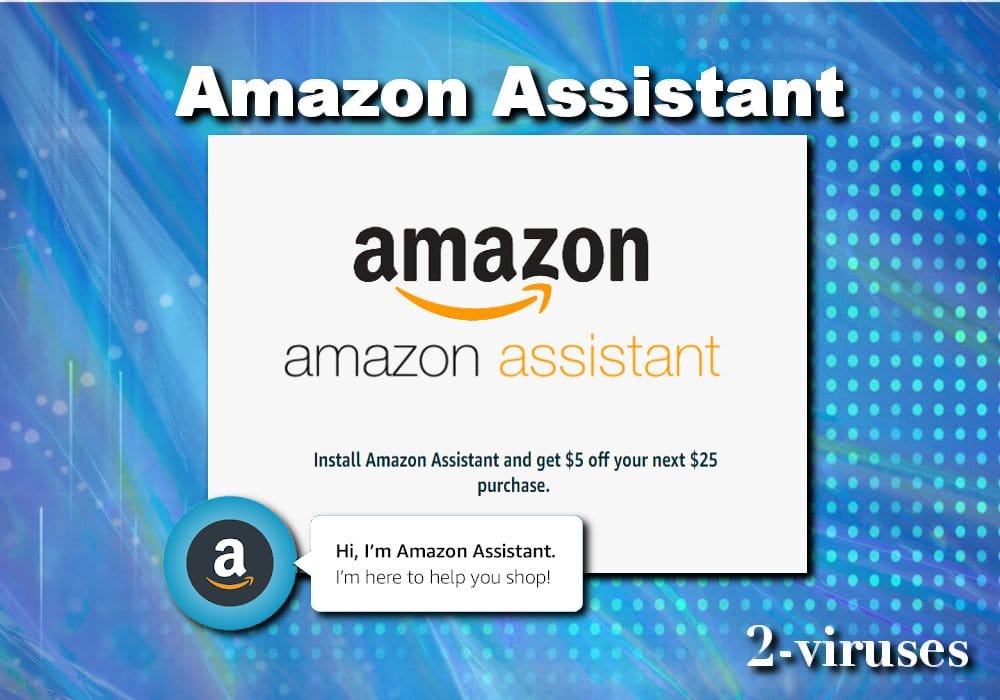
PUPs zählen heutzutage nicht zu den bösartigsten Malware-Typen, dennoch sollten sie vollständig entfernt werden, damit Ihrem Computer und Ihrer Privatsphäre kein Unheil droht. Das Team von 2-viruses.com hat weiter unten eine kurze Anleitung dazu vorbereitet, lesen Sie also bitte weiter.
Darum gilt Amazon Assistant als Virus
Vorweg: Amazon Assistant ist nicht wirklich ein Virus, aber verdächtigen Aktivitäten wie Datenerfassung, Browser-Hijacking, Beeinflussung beim Einkaufen, häufige Pop-ups und Hartnäckigkeit beim Deinstallieren rufen selbst bei den treuesten Amazon-Kunden negative Reaktionen hervor. Auch die vielen Hilfsanfragen in Computer-Foren, wie man Amazon Assistant wieder entfernt, sind ein klarer Beweis dafür, dass diese Shopping-App sich heimlich ohne Einwilligung des Nutzers ins System geschlichen hat und von vielen als unerwünscht angesehen wird.
Die Anwender sind nicht zufrieden mit dem Online-Shopping-Helfer, weil er sich nicht nur hinterrücks ohne Zustimmung installiert und die vollständige Kontrolle über den Browser übernimmt, sondern auch die besuchten Webseiten, Suchanfragen, Standort, Systeminformationen und Suchen nach Produkten überwacht sowie Unmengen an Produkten empfiehlt, die nichts taugen, sondern bloß gesponsert sind. Manchmal erzeugt die Anwendung Pop-ups und Umleitungen bösartigen Ursprungs, die Viren enthalten und schließlich Ihr System infizieren.
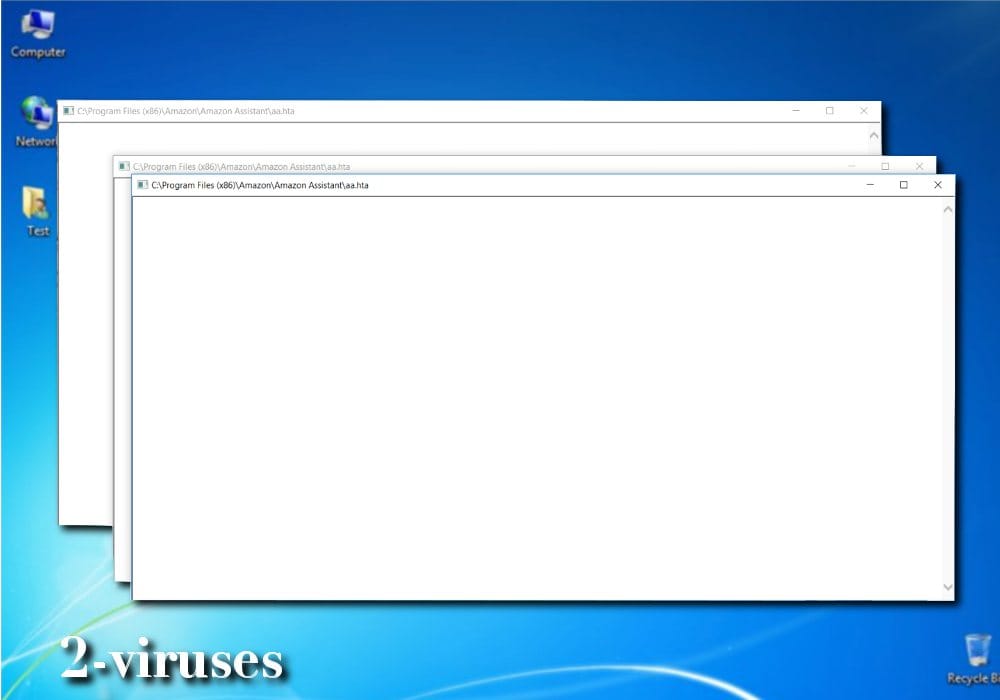
Am schwersten wiegt aber, dass richtig private Daten gesammelt werden und dabei mit einigen Drittanbietern zusammengearbeitet wird.
Beispielsweise geben Sie Informationen preis, wenn Sie nach einem Produkt suchen; eine Bestellung bei Amazon oder einem unserer Drittanbieter-Verkäufer tätigen; Sie stellen Daten in Ihrem Konto oder Ihrem Profil zur Verfügung (davon haben Sie möglicherweise mehr als eines, wenn Sie bei uns mehr als eine E-Mail-Adresse verwendet haben); sie mit uns telefonisch kommunizieren, per E-Mail oder auf andere Weise; einen Fragebogen oder ein Eingabeformular für einen Wettbewerb ausgefüllt haben; unsere Dienste wie Amazon Instant Video nutzen; Wunschlisten oder andere Geschenklisten erstellt haben; Diskussionsforen oder andere Community-Features genutzt haben; Wertungen abgegeben und Reviews verfasst haben; und Benachrichtigungen für die Verfügbarkeit von Produkten genutzt haben.
Resultierend aus diesen Handlungen haben Sie uns Daten wie Ihren Namen, Adresse und Telefonnummer zur Verfügung gestellt; Kreditkarten-Informationen; Lieferanschriften, einschließlich Adressen und Telefonnummern; weitere Adressen und Telefonnummern, die in 1-Click-Einstellungen aufgeführt sind; E-Mail-Adressen von Freunden und anderen Personen; Inhalt der Bewertungen und E-Mails an uns; persönliche Beschreibung und Foto in Ihrem Profil; finanzielle Informationen, einschließlich Sozialversicherungs- und Führerscheinnummern.
Alle Unternehmen tracken die Daten Ihrer Kunden, um Service, Werbung und so weiter zu verbessern, aber wenn finanzielle Daten und Sozialversicherungsnummern gesammelt werden, dann ziehen selbst die vertrauenswürdigsten Unternehmen den Verdacht auf sich, ein Cybercrime zu begehen oder private Daten an böswillige Dritte weiterzugeben. Lesen Sie auf jeden Fall auf der Offiziellen Webseite nach, was Amazon sonst noch so an privaten Daten über Sie sammelt.
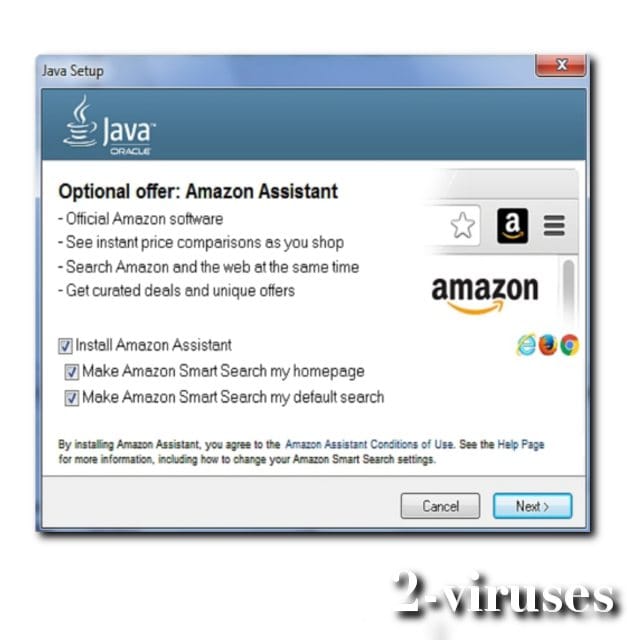
Neben der Datensammelei besitzt Amazon Assistant einige wirklich ärgerliche Funktionen, darunter das Ersetzen Ihrer Startseite und Suchmaschine und die wirklich nervigen Pop-ups unter C:Program Files(x86)AmazonAmazon Assistantaa.hta, die alle 30 Sekunden erscheinen. Amazon-Assistant sorgt dafür, dass Sie regelrecht mit Schnäppchenangeboten, Promotions und Produktvergleichen erschlagen werden, die nicht unbedingt ehrlich sein müssen. Darüber hinaus ist einigen Benutzern aufgefallen, dass die gekaperten Browser (vor allem IE/Edge) unter die Kontrolle von Amazon Assistant geraten. Der Explorer wird ständig neu aufgerufen, egal wie oft sie versuchen, ihn manuell zu beenden. Außerdem wird die App wieder installier, nachdem Sie diese gelöscht haben.
So wird Amazon Assistant verteilt
Der Tech-Riese aus einem ganz bestimmten Grund einer der profitabelsten und beliebten Online-Händler. Zu den smarten Verteilungsmethoden von Amazon Assistant zählt es, dass er sich ganz legal über die offizielle Webseite und App-Stores der Browser verbreitet. Das ist aber noch nicht alles. Ganz egal, über wie viele Nutzer und Fans das Unternehmen verfügt, das Shopping Add-on ist dafür nicht entscheidend und verfügt auch über keine hilfreiche Funktion, die jeder haben will/muss, daher kommen andere zweischneidige Verbreitungsmethoden gerade recht.
Um ein größeres Publikum zu erreichen, verbreitet sich der Installer für die Erweiterung Amazon Assistant wie eine Adware oder Browser-Hijacker – durch Bundling. Obwohl Amazon über Geld und Mittel verfügt, um ihr Produkt auf den großen Webseiten anzupreisen, reicht das nicht für die erwünschte Bekanntheit, also hat man auf die Hilfe von aufdringlichen und weitverbreiteten Update-Installern, Freeware usw. gesetzt. Amazon gewinnt Kunden oft auch ohne, dass diese es wollen.
Häufig stellte man fest, dass Amazon Assitant als optionales Programm im Java-Updater verbreitet wurde. De meisten Anwender sind daran gewöhnt, regelmäßig Updates einzuspielen und machen sich kaum Gedanken darüber: Sie bringen die Prozedur schnell als typische Routineaufgabe hinter sich und widmen sich dann wieder ihrer Arbeit. Bald aber fallen ihnen die neuen Tools und Produkte auf dem Computer auf und können sich nicht daran erinnern, sie installiert zu haben. Das ist genau der Weg, auf dem Amazon Assitant ins System gelangt. Partnerfirmen und Bundle-Hersteller fügen das dubiose Amazon-Feature zu den optionalen/zusätzlichen Programmen hinzu, die man gerne übersieht. Wenn man diese nicht deaktiviert wird die Software einfach installiert, ohne vorher um Erlaubnis zu fragen.
Die meisten Installationen, knapp 42 Prozent, kommen aus den Vereinigten Staaten, was wegen der dortigen großen Beliebtheit von Online-Shopping verständlich ist. Zu den weiteren Ländern zählen Kanada, Australien, Großbritannien, Italien und Belgien. Stellen Sie immer sicher, dass Sie beim Installieren aufpassen (vor allem, wenn diese von unseriösen oder inoffiziellen Seiten stammen). Nehmen Sie sich Zeit, jede Seite vor dem Klick auf „Installieren“ sorgfältig zu überprüfen. Zusätzlich können Sie weitere Tipps zum sicheren Surfen im Internet bei Kaspersky erhalten.
So werden Sie Amazon Assistant vollständig los
Um Zeit zu sparen und Ihre Nerven zu schonen, empfehlen wir Ihnen, sich ein gescheites Anti-Malware-Tool zu holen, wie Spyhunter, Malwarebytes oder Reimage. Obwohl viele Antiviren-Programme Amazon-Assistant nicht als Malware erkennen, stufen die oben erwähnten Anti-Spyware-Anwendungen es wegen des dubiosen Verhaltens als PUP ein und können es im Gegensatz zu normalen Anwendern leicht deinstallieren.
Die Wahrheit ist, dass mit hoher Wahrscheinlichkeit weitere Schädlinge in dem Bundle mit Amazon Assistant stecken können, von denen Sie noch nichts wissen. Aus diesem Grund raten wir zu Entfernungs-Tools für Malware, weil diese das gesamte System scannen und die meisten der schädlichen Parasiten aufspüren.
Programme zur automatischen Entfernung von Malware
(Win)
Hinweis: Spyhunter findet Parasiten wie Amazon Assistant Virus und hilft Ihnen dabei, diese kostenlos zu entfernen. limitierte Testversion verfügbar, Terms of use, Privacy Policy, Uninstall Instructions,
(Mac)
Hinweis: Combo Cleaner findet Parasiten wie Amazon Assistant Virus und hilft Ihnen dabei, diese kostenlos zu entfernen. limitierte Testversion verfügbar,
Klar, dass der Amazon Assistant als offizielle Anwendung über eine Möglichkeit zur Deinstallation verfügen muss. Leider funktioniert sie nicht so, wie sie sie soll. Viele Anwender behaupten, dass Amazon Assistant nicht aus der Systemsteuerung entfernen können, weil die Schaltfläche „deinstallieren“ nicht vorhanden oder ausgegraut und inaktiv ist. Nach so viel derartigen Rückmeldungen hat Amazon mit einer ausführlichen Anleitung zum Entfernen des Assistant reagiert: Anweisungen.
Trotz dieser netten Geste war das Problem nicht vollständig aus der Welt, weil die zur Verfügung gestellte Anleitung hartnäckigere Infektionssituationen nicht abdeckte. Deshalb wandten sich verärgerte Kunden an die Online-Foren. Dort wurden zwei Lösungen angeboten, die anscheinend in den meisten Fällen halfen:
- Die Prozesse des Amazon Assistant vor der Deinstallation deaktivieren. Sie können das durch Drücken von Strg + Alt + Entf > Taskmanager > Prozesse und Beenden des Prozesses tun, der den Namen Amazon. Dann versuchen Sie eine Deinstallation.
- Anstelle des gesperrten ‚Entfernen‘-Buttons drücken Sie die in der Systemsteuerung auf ‚Ändern‘ und wählen dann die Option ‚Programm nicht verfügbar machen‘ als weiteren Schritt aus.
Wenn Sie aus irgendeinem Grund das Installationsprogramm nicht in der Systemsteuerung finden können, sollten Sie versuchen, die Erweiterung aus dem Browser zu entfernen. Die Version, die Sie von Amazon.com heruntergeladen haben, fügt vermutlich nicht nur im Browser und ins Betriebssystem hinzu, sondern auch weitere Versionen der Amazon-App, die sich durch Bundling verbreiten und tendenziell noch hartnäckiger dazu neigen, sich in Windows-PCs oder Macs einzunisten. Mehr darüber erfahren Sie im Anschluss weiter unten.
So können Sie Amazon Assistant selbst entfernen
Wie man Amazon Browser bar über die Windows Systemsteuerung entfernt
Viele Hijacker und Adwares wie Amazon Web Search installieren einige ihrer Komponenten als normale Windows-Programme und als zusätzliche Software. Dieser Teil der Malware kann über die Systemsteuerung deinstalliert werden. Um auf diese zuzugreifen, tun Sie folgendes.- Start->Systemsteuerung (ältere Windows-Versionen) oder drücken Sie die Windows-Taste->Suche und geben Sie „Systemsteuerung“ ein (Windows 8).

- Wählen Sie Programm deinstallieren.

- Sehen Sie sich die Liste der Programme durch und wählen Sie alle Einträge aus, die mit Aa.hta in Verbindung stehen. .

- Klicken Sie auf Deinstallieren.

- In vielen Fällen finden Anti-Malware Programme Parasiten besser, daher empfehle ich Ihnen, Spyhunter zu installieren, um andere Programme zu finden, die Teil dieser Infektion sein könnten.

TopWie man Amazon-Assistant-Virus aus Google Chrome entfernt
- Klicken Sie auf die 3 horizontalen Linien in der Toolbar des Browsers und wählen Sie Weitere Tools->Erweiterungen

- Wählen Sie alle betrügerischen Erweiterungen aus und löschen Sie sie.

- Klicken Sie auf die 3 horizontalen Linien in der Browser-Toolbar und wählen Sie Einstellungen.

- Wählen Sie Suchmaschinen verwalten.

- Entfernen Sie unnötige Suchmaschinen aus der Liste.

- Gehen Sie zurück zu den Einstellungen. Wählen Sie unter Beim Start „Neuer Tab“-Seite öffnen (Sie können auch unerwünschte Seiten über den Link „Seiten festlegen“ entfernen).
- Falls Ihre Startseite geändert wurde, klicken Sie auf das Chrome-Menü in der oberen rechten Ecke und wählen Sie Einstellungen. Wählen Sie Bestimmte Seite oder Seiten öffnen und klicken Sie auf Seiten festlegen.

- Löschen Sie betrügerische Suchwebseiten aus dem Fenster Startseiten, indem Sie auf das nebenstehende „X“ klicken.

(Optional) Setzen Sie Ihre Browser-Einstellungen zurück
Falls Sie weiterhin Probleme haben, die mit Amazon assistant.hta in Verbindung stehen, setzen Sie die Einstellungen Ihrer Browser auf ihre Standard-Einstellungen zurück.
- Klicken Sie auf das Chrome-Menü (drei horizontale Linien) und wählen Sie Einstellungen.
- Scrollen Sie zum Ende der Seite und klicken Sie auf Einstellungen zurücksetzen.

- Klicken Sie im Bestätigungsfenster auf Einstellungen zurücksetzen
.

Falls Sie Ihre Browser-Einstellungen nicht zurücksetzen können und das Problem weiterhin besteht, scannen Sie Ihr System mit einem Anti-Malware Programm.
Top Wie man Amazon-Assistant-Virus aus Firefox entfernt:
- Klicken Sie auf das Menü in der oberen rechten Ecke des Mozilla-Fensters und wählen Sie „Add-ons“ aus (oder drücken Sie Strg+Shift+A auf Ihrer Tastatur).

- Sehen Sie die Liste der Erweiterungen und Add-ons durch und entfernen Sie alle Dinge, die mit Amazon-Assistant-Virus in Verbindung stehen, sowie Dinge, die Sie nicht kennen. Falls Sie die Erweiterung nicht kennen und sie nicht von Mozilla, Google, Microsoft, Oracle oder Adobe stammt, benötigen Sie sie wahrscheinlich nicht.

- Falls Ihre Startseite geändert wurde, klicken Sie auf das Firefox-Menü in der oberen rechten Ecke und wählen Sie Einstellungen -> Allgemein. Geben Sie eine bevorzugte URL in das Startseite-Feld ein und klicken Sie auf Standard wiederherstellen.

- Klicken Sie auf das Menü in der oberen rechten Ecke des Mozilla Firefox Fensters. Klicken Sie danach auf Hilfe.

- Wählen Sie Informationen zur Fehlerbehebung im Hilfe-Menü aus.

- Klicken Sie auf Firefox zurücksetzen.

- Klicken Sie im Bestätigungsfenster auf Firefox zurücksetzen. Mozilla Firefox schließt sich und wird auf die Standard-Einstellungen zurückgesetzt.

- Geben Sie „about:config“ in die Adressleiste ein und drücken Sie Enter. Dadurch öffnet sich die Seite der Einstellungen.

- Geben Sie „Keyword.url“ in das Suchfeld ein. Klicken Sie mit der rechten Maustaste darauf und setzen Sie es zurück.

- Geben Sie „browser.search.defaultengine“ in das Suchfeld ein. Klicken Sie mit der rechten Maustaste darauf und setzen Sie es zurück.
- Geben Sie „browser.search.selectedengine“ in das Suchfeld ein. Klicken Sie mit der rechten Maustaste darauf und setzen Sie es zurück.
- Suchen Sie nach „browser.newtab.url“. Klicken Sie mit der rechten Maustaste darauf und setzen Sie es zurück. Dadurch startet die Suchseite nicht mehr in jedem neuen Tab.
- Falls die Einstellungen zurückgesetzt werden und Scans mit Anti-Malware-Programmen kein Ergebnis liefern: schließen Sie Firefox, öffnen Sie den Dateiexplorer und geben Sie %AppData% in die Adressleiste ein. Geben Sie user.js in das Suchfeld ein. Falls diese Datei existiert, benennen Sie sie um und starten Sie Firefox erneut. Sie müssen jetzt die oben stehenden Schritte wiederholen.

TopWie man den Amazon-Assistant-Virus Virus aus dem Internet Explorer entfernt (ältere Versionen):
- Klicken Sie auf den Pfeil im rechten Bereich des Suchfelds.
- Tun Sie folgendes: wählen Sie in IE8-9 Suchanbieter verwalten und in IE7 Suchstandards ändern.
- Entfernen Sie Amazon-Assistant-Virus aus der Liste.
Wie man Amazon-Assistant-Virus aus dem IE 11 entfernt:
- Klicken Sie auf das Symbol Extras (oben rechts)->Add-ons verwalten.

- Sehen Sie die Liste der Symbolleisten und Erweiterungen durch. Entfernen Sie alle Dinge, die mit Amazon-Assistant-Virus in Verbindung stehen, sowie Dinge, die Sie nicht kennen und die nicht von Google, Microsoft, Yahoo, Oracle oder Adobe stammen.

- Wählen Sie Suchanbieter.

- Falls kein Suchanbieter verfügbar ist, klicken Sie im unteren Bereich des Bildschirms auf „Weitere Suchanbieter suchen“ und installieren Sie Google.

- Schließen Sie die Optionen.
- Falls Ihre Startseite geändert wurde, klicken Sie auf das Rädchen-Symbol in der oberen rechten Ecke, um das Menü des Internet Explorers zu öffnen. Wählen Sie Internetoptionen und öffnen Sie den Karteireiter Allgemein. Geben Sie eine bevorzugte URL in das Feld Startseite ein und klicken Sie auf Übernehmen.

(Optional) Setzen Sie Ihre Browser-Einstellungen zurück
Falls Sie weiterhin Problemen haben, die mit Amazon Browser bar in Verbindung stehen, setzen Sie die Einstellungen Ihrer Browser auf ihre Standard-Einstellungen zurück.
- Klicken Sie auf das Rädchen-Symbol->Internetoptionen.

- Öffnen Sie den Karteireiter Erweitert und klicken Sie auf Zurücksetzen.

- Wählen Sie das Kontrollkästchen „Persönliche Einstellungen löschen“ aus und klicken Sie auf Zurücksetzen.

- Klicken Sie im Bestätigungsfenster auf Schließen und schließen Sie dann Ihren Browser.

Falls Sie Ihre Browser-Einstellungen nicht zurücksetzen können und das Problem weiterhin besteht, scannen Sie Ihr System mit einem Anti-Malware Programm.
TopAnleitung zum Entfernen von Amazon-Assistant-Virus aus Microsoft Edge:
- Öffnen Sie Microsoft Edge und klicken Sie auf “Mehr“ (drei Punkte in der Ecke rechts oben des Bildschirms), wählen Sie nun die Einstellungen.

- In dem “Einstellungen“ Fenster, klicken Sie auf “Wählen der zu löschenden Elemente“.

- Wählen Sie nun alles aus, was Sie entfernen möchten und klicken Sie auf “Löschen“.

- Drücken Sie die rechte Maustaste auf Start und wählen Sie den Task Manager.

- Im Bereich für Prozesse klicken Sie auf Microsoft Edge wieder die rechte Maustaste und wählen Sie “Gehe zu Details“.

- Finden Sie in den Details die mit Microsoft Edge benannten Einträge, klicken Sie auf jeden von ihnen die rechte Maustaste und drücken Sie “Auftrag Beenden“, um diese Einträge zu beenden.

TopWie man Amazon-Assistant-Virus aus Safari entfernt:
Betrügerische Erweiterungen entfernen
- Klicken Sie auf das Safari-Menü in der linken oberen Ecke des Bildschirms. Wählen Sie Präferenzen.

- Wählen Sie Erweiterungen und deinstallieren Sie Amazon Browser bar und andere verdächtige Erweiterungen.

- Falls Ihre Startseite geändert wurde, klicken Sie auf das Safari-Menü in der oberen linken Ecke des Bildschirms. Wählen Sie Präferenzen und danach den Karteireiter Allgemein. Geben Sie die gewünschte URL in das Startseiten-Feld ein.

(Optional) Die Browser-Einstellungen zurücksetzen
Falls Sie immer noch Probleme haben, die mit Amazon Web Search zusammenhängen, setzen Sie die Einstellungen Ihres Browsers auf die Standard-Einstellungen zurück.
- Klicken Sie auf das Safari-Menü in der oberen linken Ecke des Bildschirms. Wählen Sie Safari zurücksetzen…

- Wählen Sie, welche Optionen Sie zurücksetzen möchten (normalerweise sind alle von Ihnen vorausgewählt) und klicken Sie auf die Schaltfläche “Zurücksetzen”.

Falls Sie Ihre Browser-Einstellungen nicht zurücksetzen können und das Problem weiterhin besteht, scannen Sie Ihr System mit einem Anti-Malware Programm.











































